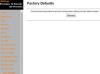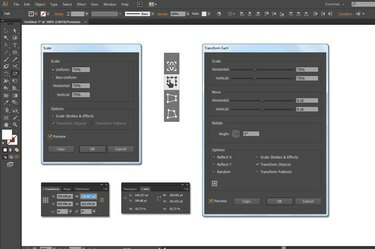
Масштабуйте свою ілюстрацію, використовуючи методи, які пропонують вам найбільшу зручність.
Коли ви створюєте текст і графіку в Adobe Illustrator, ви можете змінити розмір ілюстрації, не роблячи її розмитою або піксельною. Це тому, що нижче рівня те, що-ви-бачите-це-що-ви-отримуєте, на якому ви малюєте та редагуєте, Illustrator створює та маніпулює вашими малюнками та текстом за допомогою математичних формул, які визначають, де і як вони існують з'являються. Illustrator пропонує шість параметрів, які можна використовувати для масштабування будь-якого типу виділення, надаючи вам точне числове або інтерактивне керування результатами зміни розміру.
Діалогове вікно масштабування
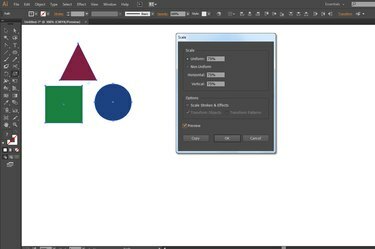
Масштабуйте за числами за допомогою діалогового вікна інструмента «Масштаб».
Інструмент «Масштаб» містить діалогове вікно для введення відсотка масштабування. Щоб отримати доступ до цих параметрів, натисніть «S», щоб активувати інструмент, і двічі клацніть його піктограму на панелі інструментів. Розділ «Уніфікація» діалогового вікна «Масштаб» пропорційно змінює розмір вашого вибору. Розділ «Нерівномірний» відокремлює відсотки масштабування для ширини та висоти для підтримки непропорційних операцій. Увімкніть прапорець Попередній перегляд, щоб побачити наслідки будь-якого з цих варіантів. Щоб створити масштабований дублікат ілюстрації та залишити оригінал без змін, натисніть кнопку «Копіювати», щоб завершити операцію. Ви також можете отримати доступ до діалогового вікна «Масштаб» із підменю «Трансформація» меню «Об’єкт».
Відео дня
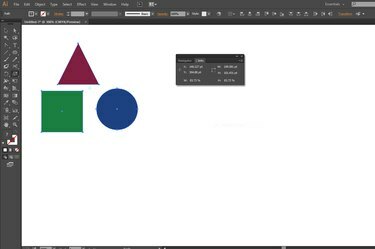
Натисніть і перетягніть, щоб інтерактивно масштабувати за допомогою інструмента «Масштаб».
Інструмент «Масштаб» працює інтерактивно, коли ви перетягуєте виділений об’єкт або монтажну область, яка його оточує. Якщо інструмент «Масштаб» активний, посередині виділення з’являється контрольна точка блакитного кольору, яка показує походження будь-яких застосованих трансформацій масштабування. Перетягніть опорну точку в інше місце на виділеному або за його межами, щоб змінити місце початку операції масштабування від руки. Під час інтерактивного масштабування утримуйте клавішу «Shift», щоб обмежити інструмент, щоб він працював пропорційно.
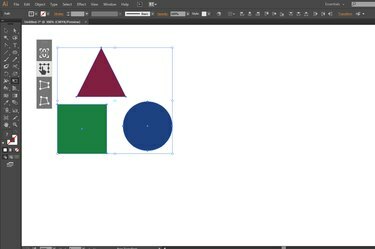
Інструмент Free Transform поєднує масштабування з двома іншими функціями.
Інструмент «Вільна трансформація» поєднує функції інструментів «Масштаб», «Поворот» і «Зсув». Щоб використовувати його для масштабування активного виділення, натисніть «E», щоб переключитися на інструмент і розташувати курсор на монтажній області. Коли курсор зміниться на дугу зі стрілками на кожному кінці, клацніть і перетягніть, щоб використовувати інструмент Вільне трансформування так само, як ви працюєте з інструментом Масштаб.
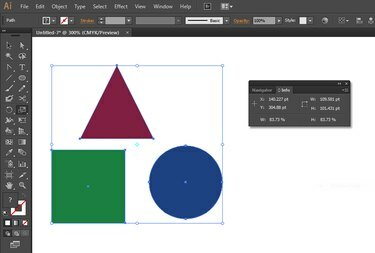
Інструмент «Виділення» служить інтерфейсом масштабування.
За замовчуванням Adobe Illustrator відображає обмежувальну рамку навколо будь-якого активного виділення. Коробка містить ручки в кожному кутку та посередині кожної сторони. Натисніть «V», щоб активувати інструмент «Вибір», і розмістіть курсор за межами рамки. Коли ви побачите дугу зі стрілками на кожному кінці, яка сигналізує про операції масштабування, клацніть і перетягніть, щоб змінити розмір ілюстрації. Якщо ви не бачите обмежувальної рамки під час використання інструмента «Виділення», натисніть «Shift-Ctrl-B» або відкрийте «Перегляд» меню та виберіть «Показати обмежувальну рамку». Без обмежувальної рамки інструмент «Виділення» не включає масштабування варіанти.
Команда «Перетворити кожну».
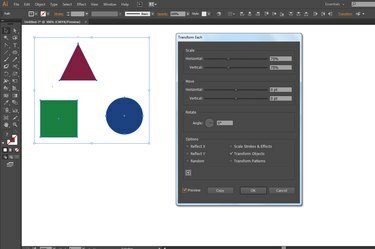
Трансформуйте кожен елемент виділення окремо за допомогою команди Transform Every.
Щоб перетворити кожен елемент у вибірку з кількох елементів окремо, а не масштабувати виділення в цілому, відкрийте меню «Об’єкт» «Трансформувати» підменю та виберіть «Трансформувати кожну». Діалогове вікно Transform Every надає вам незалежне горизонтальне та вертикальне керування відсотком масштабування застосовувати. Активуйте прапорець «Випадковий», щоб застосувати дещо інші відсотки масштабування до окремих об’єктів у межах вашого вибору, не перевищуючи введені вами відсотки.
Панель трансформації
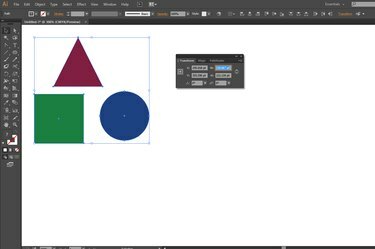
Введіть конкретні розміри або розрахунки масштабування на панелі «Трансформування».
Введіть нову ширину або висоту на панель «Трансформування», щоб змінити розміри активного виділення. Ви також можете використовувати панель Transform для масштабування за допомогою математичних операцій. Введіть зірочку, а потім число після наявного вимірювання, щоб помножити розмір на введене значення. Введіть косу риску, а потім число, щоб розділити вимірювання. Введіть знак плюс або мінус, а потім числове значення, щоб додати або відняти певну суму від наявного розміру. Щоб створити масштабований дублікат виділення та залишити вихідну ілюстрацію в поточному розмірі, натисніть «Alt-Enter», щоб застосувати внесені зміни. Щоб змінити один вимір і змінити інший пропорційно, натисніть «Ctrl-Enter» під час масштабування або активуйте піктограму посилання біля полів вимірювання. Натисніть «Alt-Ctrl-Enter», щоб зробити пропорційно масштабований дублікат вихідного виділення.
Масштабування штрихів та ефектів

Деякі функції Illustrator включають елементи керування, які масштабують вагу обведення та параметри ефекту разом із ілюстрацією та текстом.
Діалогові вікна інструменту «Масштаб» і «Трансформація» Adobe Illustrator Кожна функція містить параметр, який масштабує штрихи та ефекти разом із текстом та графікою. Наприклад, якщо застосувати 150-відсотковий коефіцієнт масштабування до об’єкта контуру з 1-точковим обведенням, масштабований результат буде мати обведення в 1,5 точки. Ви можете встановити цей параметр як глобальне налаштування в розділі «Загальні» налаштувань програми, щоб він застосовувався, коли ви використовуєте інструменти та процеси, які не пропонують його як вибір. Якщо ви вимкнете функцію в інструменті «Масштаб» або діалоговому вікні «Трансформувати кожен», ви перевизначите загальні параметри. Вплив налаштувань ефектів залежить від розміру вашої ілюстрації та відсотка перегляду, на якому ви розглядаєте свою роботу.
Інформація про версію
Інформація в цій статті стосується Adobe Illustrator CC 2014, Adobe Illustrator CC та Adobe Illustrator CS6. Він може дещо або значно відрізнятися від інших версій або продуктів.